通过录音怎么设置 电脑麦克风录音设置步骤
更新时间:2024-01-03 09:38:14作者:yang
在现代社会电脑已经成为人们生活中不可或缺的一部分,而在使用电脑的过程中,录音功能更是为我们提供了便利。无论是进行语音通话、录制声音文件还是进行在线会议,电脑的麦克风录音设置都起着至关重要的作用。掌握电脑麦克风录音设置步骤是非常必要的。通过正确的设置,我们可以获得清晰、高质量的录音效果,使得我们在各种场合下都能够顺利进行语音交流和记录。接下来我们将介绍一些简单而实用的电脑麦克风录音设置步骤,帮助大家更好地利用电脑的录音功能。
操作方法:
1.点击电脑右下角的声音图标。
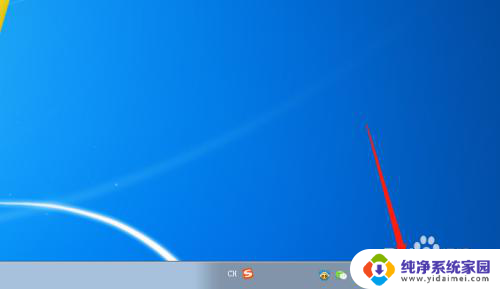
2.右键选中打开选项,并选择“录音设备”。
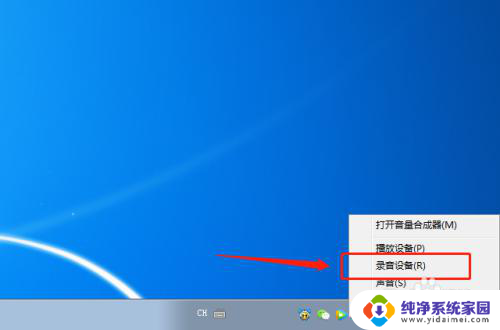
3.然后在“录制”这一项,点击麦克风选项。
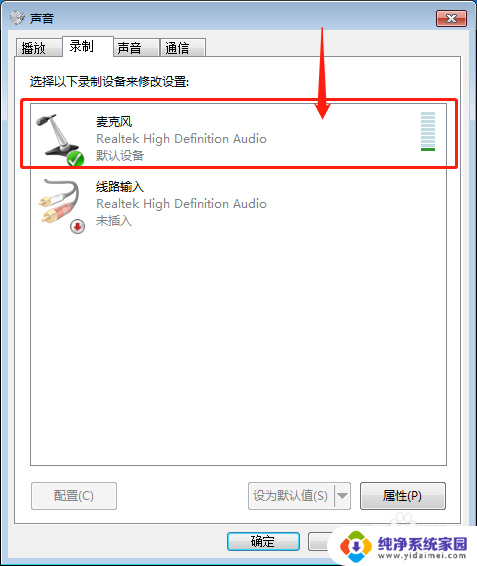
4.接着点击下方的“属性”按钮。
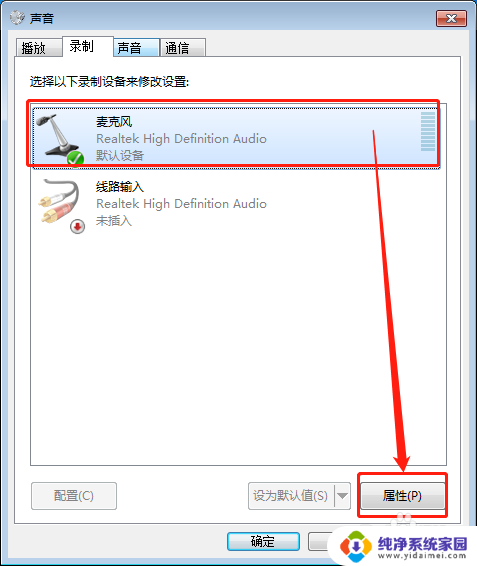
5.进入属性常规项,点击选择“使用此设备(启用)”。
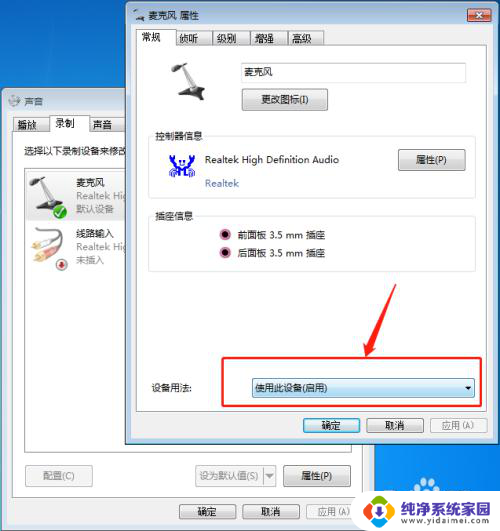
6.然后在级别里面可以设置麦克风的声音以及加强分贝。
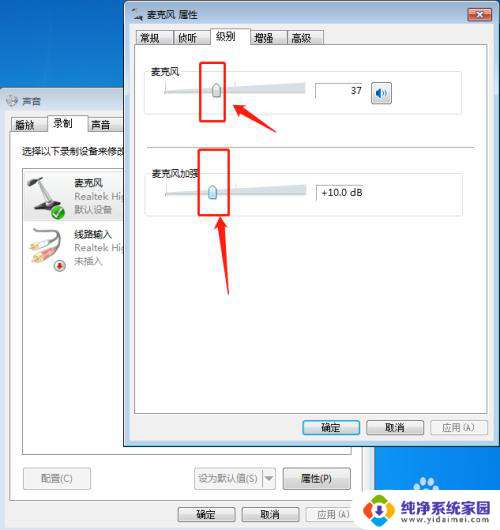 7
7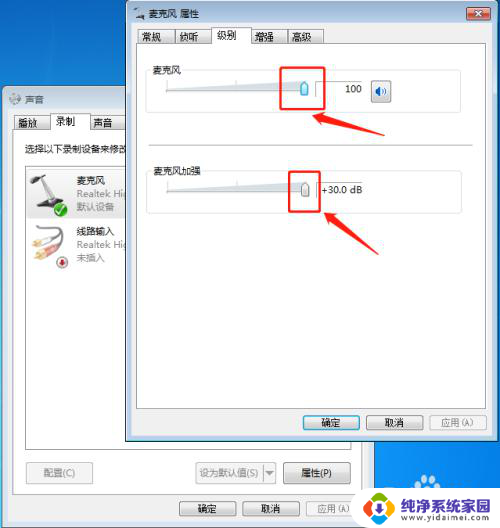
8.另外还可以设置增强效果。
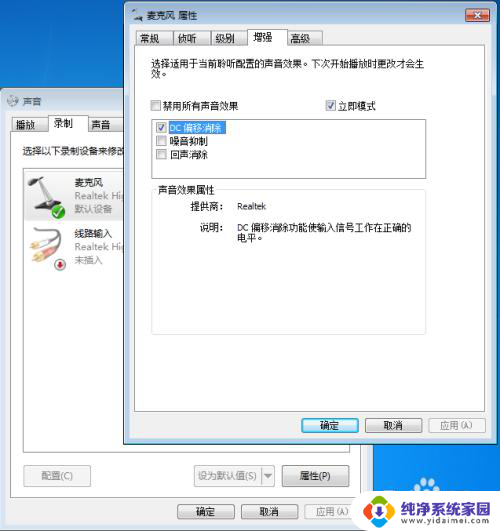
以上是关于如何设置录音的全部内容,如果您遇到这种情况,您可以按照以上方法进行解决,希望这些方法能对大家有所帮助。
通过录音怎么设置 电脑麦克风录音设置步骤相关教程
- 电脑麦克风录制电脑声音 电脑麦克风录音设置技巧
- 电脑内录音怎么设置 电脑上如何设置麦克风进行录音
- 录屏怎么录声音vivo vivo手机录屏麦克风设置
- 戴尔电脑麦克风怎么开 戴尔电脑麦克风无法录音怎么办
- 电脑头戴式耳机麦克风没声音怎么设置 电脑耳机有声音但麦克风没有声音输出怎么修复
- 怎么测试自己的麦克风声音大小 查看麦克风音量的步骤
- 电脑麦克风录不进声音怎么办 电脑麦克风无法录音怎么解决
- 单口耳机插电脑当麦克风 台式机麦克风无法录音怎么办
- 有线耳机麦克风没声音怎么设置 电脑耳机有声音但麦克风没有声音怎么解决
- 耳机插电脑怎么设置麦克风 电脑怎么设置耳机麦克风
- 笔记本开机按f1才能开机 电脑每次启动都要按F1怎么解决
- 电脑打印机怎么设置默认打印机 怎么在电脑上设置默认打印机
- windows取消pin登录 如何关闭Windows 10开机PIN码
- 刚刚删除的应用怎么恢复 安卓手机卸载应用后怎么恢复
- word用户名怎么改 Word用户名怎么改
- 电脑宽带错误651是怎么回事 宽带连接出现651错误怎么办